Windows 11의 속성 창에 바로가기 탭이 없습니다.
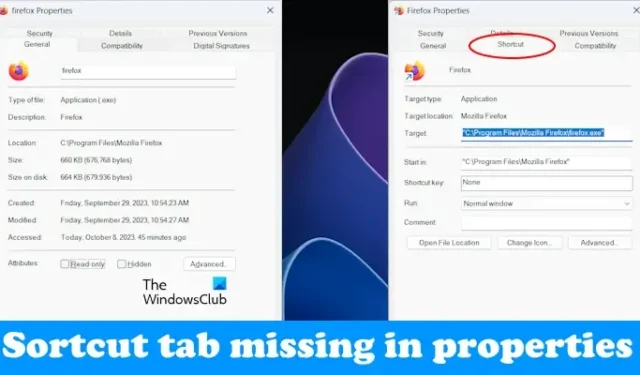
응용 프로그램(.exe) 파일의 속성을 열어 본 적이 있다면 바로가기 탭을 본 적이 있을 것입니다. 바로 가기 탭은 응용 프로그램에 몇 가지 인수를 추가하려는 경우 유용합니다. 일부 사용자는 Windows 11/10의 속성 창에서 바로가기 탭이 누락된 것을 발견했습니다 . 바로 가기 탭이 다시 나타날 때까지 응용 프로그램에 대한 인수를 정의할 수 없기 때문에 문제가 됩니다. 이러한 상황에 처한 경우 이 문서에서 제공하는 해결 방법이 이 문제를 해결하는 데 도움이 될 것입니다.
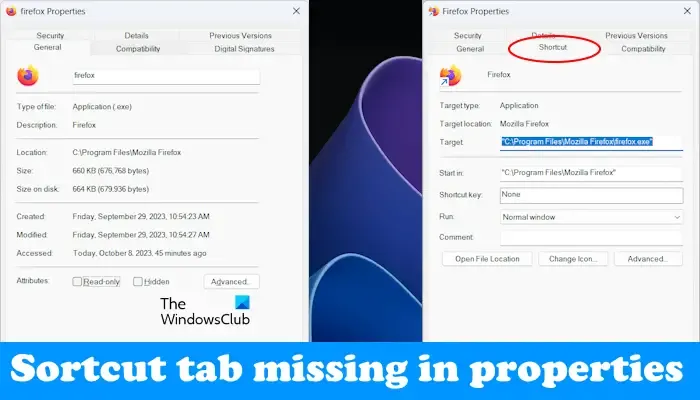
Windows 11의 속성 창에 바로가기 탭이 없습니다.
Windows 11/10의 속성 창에 바로가기 탭이 없는 경우 이 문서에서 제공하는 해결 방법을 사용하세요. 계속하기 전에 컴퓨터를 다시 시작하고 최신 Windows 업데이트(사용 가능한 경우)를 설치하세요. 도움이 되지 않으면 다음 제안 사항을 따르십시오.
- exe 파일 속성을 여는 위치
- 바탕 화면에서 바로가기를 삭제하고 다시 만듭니다.
- 시스템 파일을 복구하세요
- 시스템 복원 수행
- PC를 재설정하세요.

1] exe 파일 속성을 여는 위치에서

exe 파일 속성을 열 때 주의해야 할 중요한 사항입니다. 응용 프로그램의 설치 디렉터리를 방문하여 파일 탐색기에서 EXE 파일 속성을 열면 바로 가기 탭이 표시되지 않습니다.
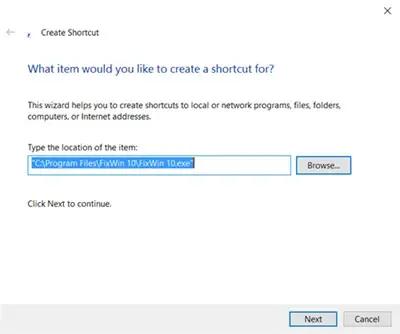
이러한 상황에서는 exe 파일의 바탕 화면 바로 가기를 만드십시오. 애플리케이션의 바탕 화면 바로 가기를 만들려면 바탕 화면의 아무 곳이나 마우스 오른쪽 버튼으로 클릭하고 새로 만들기 > 바로 가기를 선택합니다 . 이제 화면의 마법사를 따라 바탕 화면 바로 가기를 만듭니다 .
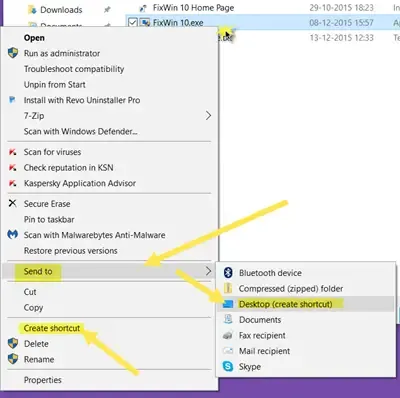
또는 다음 단계에 따라 바탕 화면 바로 가기를 만들 수도 있습니다.
- 애플리케이션 설치 위치로 이동합니다. 이를 위해 Windows 11 검색을 클릭하고 애플리케이션 이름을 입력하세요.
- Windows 11 검색 결과에서 해당 응용 프로그램을 마우스 오른쪽 버튼으로 클릭합니다.
- 파일 위치 열기를 선택합니다 .
위 단계를 수행하면 선택한 응용 프로그램의 설치 디렉터리가 열립니다. 이제 exe 파일을 마우스 오른쪽 버튼으로 클릭하고 추가 옵션 표시 > 보내기 > 바탕 화면(바로가기 만들기)을 선택합니다 .
애플리케이션의 바탕화면 바로가기를 만든 후 해당 속성을 엽니다. 해당 속성에 바로가기 탭이 표시됩니다.
2] 바탕 화면에서 바로 가기를 삭제하고 다시 만듭니다.
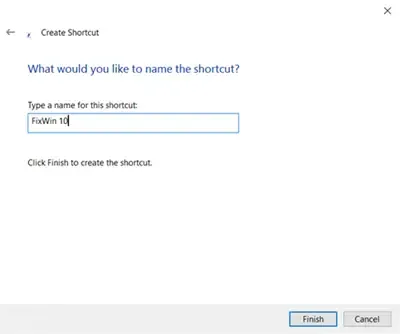
해당 애플리케이션의 바로가기를 삭제하고 다시 생성해 보세요. 우리는 이미 응용 프로그램의 바탕 화면 바로 가기를 만드는 과정에 대해 이야기했습니다 .
3] 시스템 파일 복구
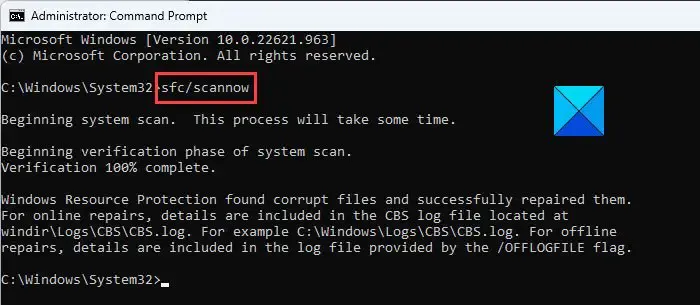
손상된 시스템 이미지 파일로 인해 이러한 유형의 문제가 발생할 수도 있습니다. Windows 11에는 명령줄 도구가 내장되어 있습니다. 시스템 파일 검사기를 실행하여 손상된 시스템 이미지 파일을 검사하고 복구 할 수 있습니다 .
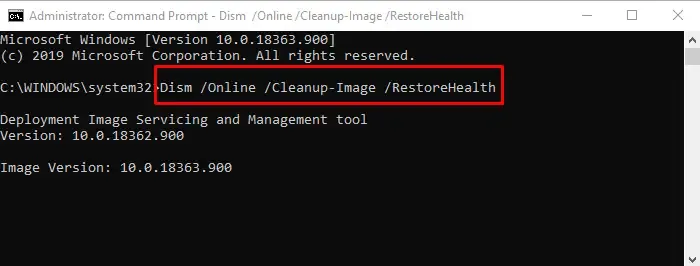
SFC 검사가 완료되면 DISM 검사를 실행합니다 . 프로세스를 중단하지 마십시오. 두 스캔이 모두 완료되면 컴퓨터를 다시 시작하고 문제가 해결되었는지 확인하십시오.
SFC 및 DISM 검사를 모두 실행하려면 관리자 권한으로 명령 프롬프트를 실행해야 합니다. 그렇지 않으면 오류가 발생합니다.
4] 시스템 복원 수행
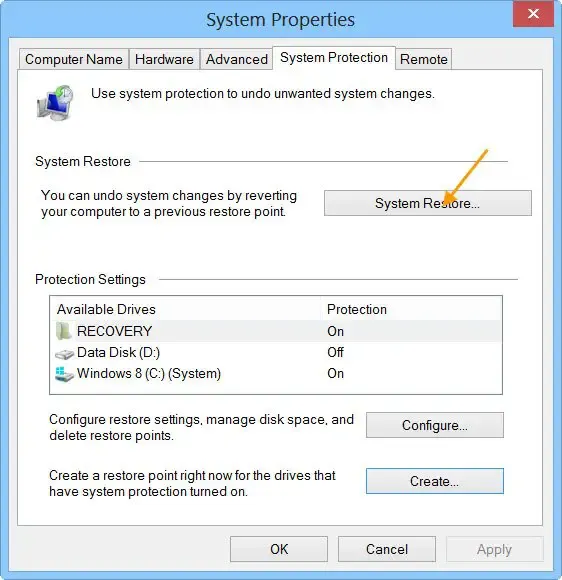
시스템 복원 도구를 사용하여 시스템을 이전 작업 상태로 복원할 수 있습니다 . 시스템 복원은 특정 날짜 이후에 변경한 레지스트리 변경 사항도 복원합니다. 따라서 잘못된 레지스트리 수정으로 인해 문제가 발생한 경우 이 단계를 통해 문제가 해결됩니다.
이 작업을 수행하면 특정 날짜 이후에 설치한 모든 프로그램이 제거됩니다.
5] PC 재설정
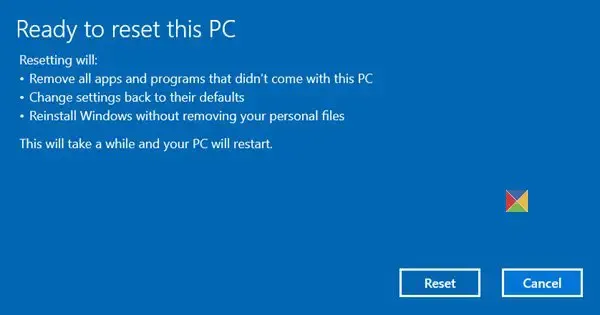
문제가 계속되면 PC를 초기화 할 수 있습니다 . 이 작업을 수행하면 컴퓨터가 공장 기본 설정으로 재설정됩니다. 이 작업을 수행하는 동안 데이터를 삭제할지 여부를 선택할 수 있습니다.
이 작업을 수행하면 레지스트리도 기본 설정으로 복원됩니다. 따라서 컴퓨터를 재설정하면 레지스트리의 변경 사항을 되돌리고 잘못된 레지스트리 수정으로 인해 발생하는 문제를 해결하므로 도움이 됩니다.
이게 도움이 되길 바란다.
바로가기 속성에 바로가기 탭이 없는 이유는 무엇입니까?
바로가기 속성에 바로가기 탭이 없는 데는 여러 가지 이유가 있을 수 있습니다. 이 문제의 주요 원인은 데스크탑 대신 설치 위치에서 바로가기 속성을 여는 것입니다. 이 문제의 다른 원인으로는 잘못된 레지스트리 수정, 손상된 시스템 이미지 파일 등이 있습니다.
Windows 11의 속성 바로가기는 무엇입니까?
Windows 11에서 파일이나 폴더 속성 창을 여는 키보드 단축키는 Alt + Enter 입니다 . 열려는 속성이 있는 파일이나 폴더를 선택하고 필요한 키보드 단축키를 누르기만 하면 됩니다.


답글 남기기